いつもお世話になっている「インストラクターのネタ帳」の管理人である伊藤さんが下記のようなツイートをしていました。
Excelの、シート見出しで右クリックして表示されるショートカットメニューに[コードの表示]コマンドあるけど、これないほうがいいよなあ。
— Kiyoto ITO (@kiyotoi) 2015, 6月 4
Excelのシートを右クリックしたときに表示されるメニューから「コードの表示」を消したいというのです(下図参照)。
分かりました!消しましょう!!
リボンをカスタマイズすれば簡単です!!!
・リボンXML
<?xml version="1.0" encoding="utf-8"?>
<customUI xmlns="http://schemas.microsoft.com/office/2009/07/customui">
<contextMenus>
<contextMenu idMso="ContextMenuWorkbookPly">
<button idMso="ViewVisualBasicCode" visible="false" />
</contextMenu>
</contextMenus>
</customUI>
上記XMLを適用したファイルを開くと、下図の通り「コードの表示」が表示されなくなります。
さらに、そのファイルをアドイン化して読み込むことによって、どのファイルを開いても「コードの表示」が非表示になります。
“コードの表示”が不要だと感じている方は是非お試しください!!
(ただし、contextMenu要素を使っているのでOffice 2010以降が対象となりますので、その点だけはご注意ください。)

















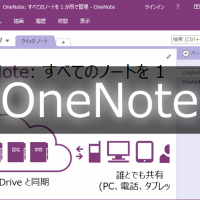





この記事へのコメントはありません。